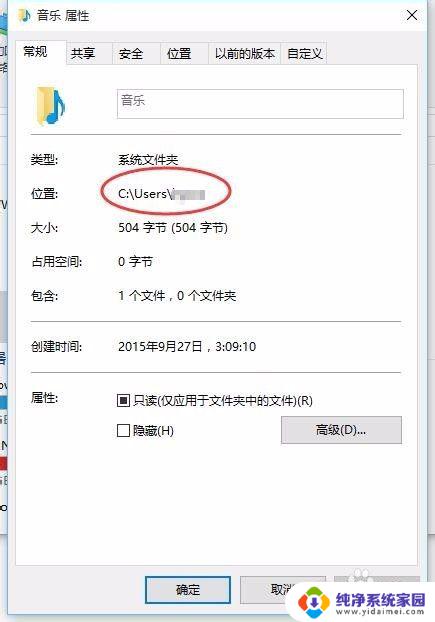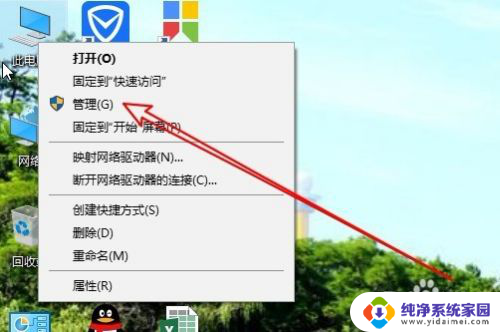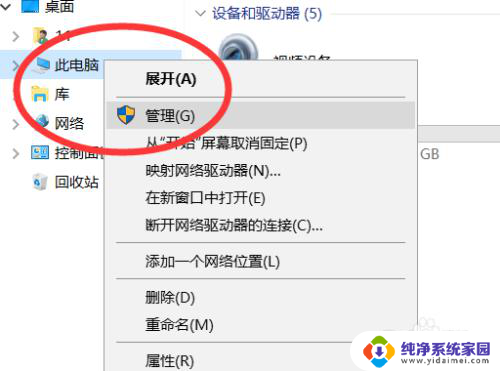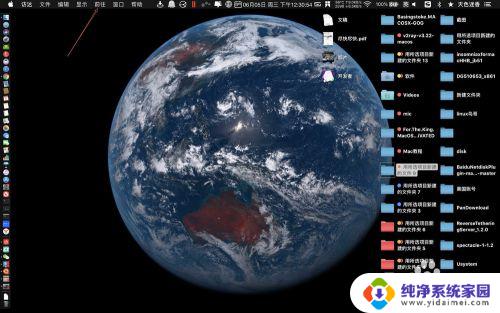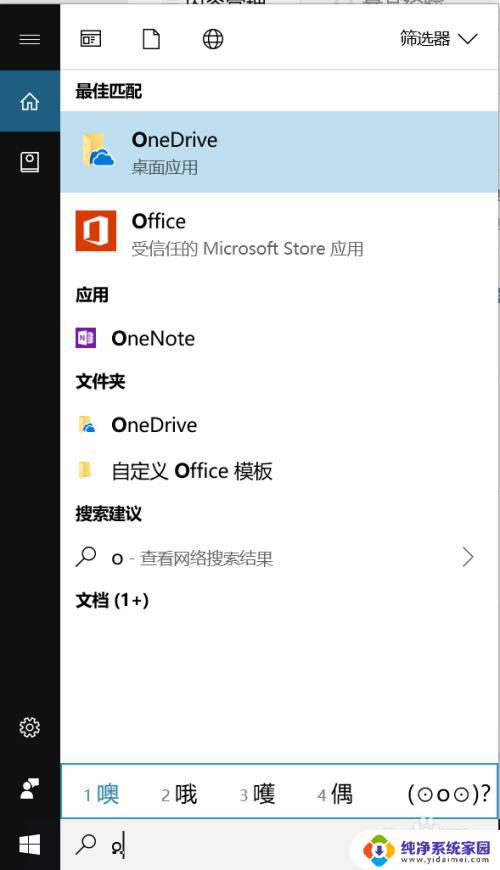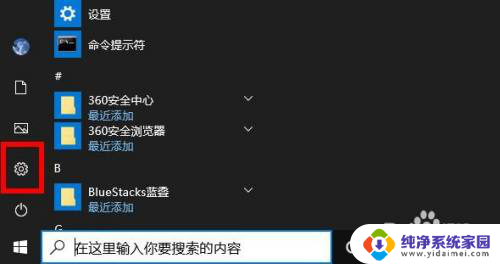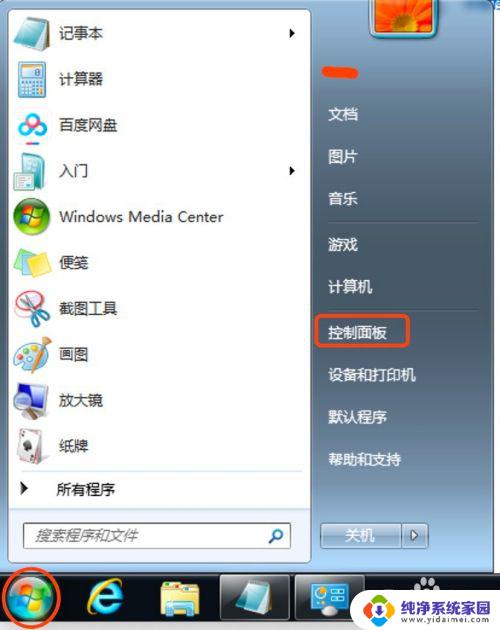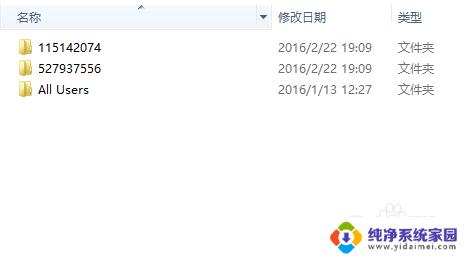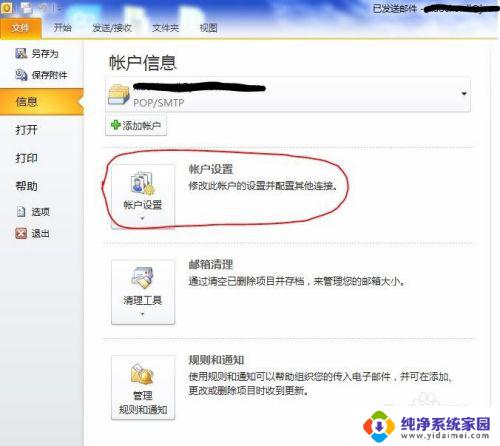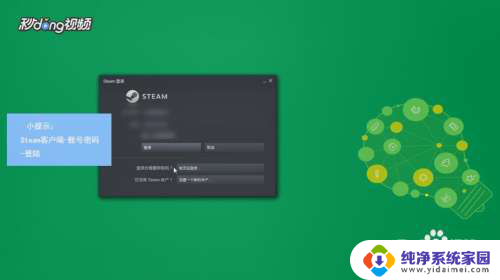windows更改用户目录 Windows 10如何更改用户文件夹位置
更新时间:2023-10-11 17:02:40作者:xiaoliu
windows更改用户目录,在使用Windows 10操作系统时,我们经常会遇到需要更改用户目录的情况,用户目录是存储个人文件和文件夹的地方,包括文档、图片、音乐等。有时候我们可能需要将用户文件夹的位置从默认的C盘更改到其他磁盘或分区,以便节省系统所在盘的空间或提高文件的存储效率。在Windows 10中,如何更改用户文件夹的位置呢?本文将为您详细介绍这一操作的步骤和注意事项。
操作方法:
1.点击“开始”—“设置”,打开Windows设置界面。
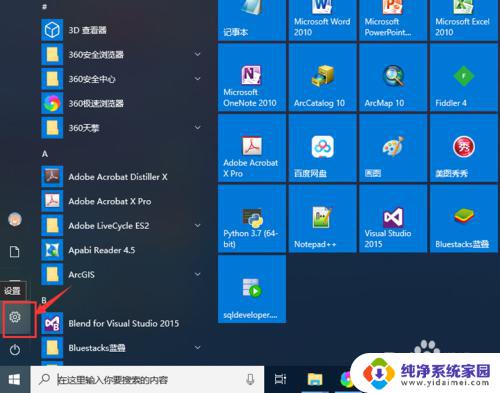
2.在windows设置界面,点击“系统”,进入系统设置界面。
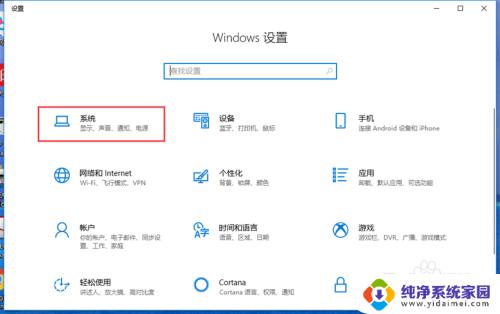
3.在系统设置界面,点击“存储”—“更多存储设置”—“更改新内容的保存位置”。进入更改新内容的保存位置界面。
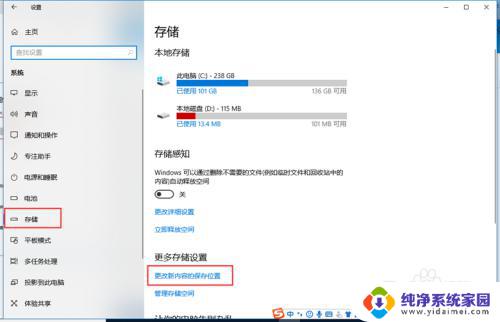
4.在更改新内容的保存位置界面,选择应用的默认保存位置。如选择D盘,点击“应用”。
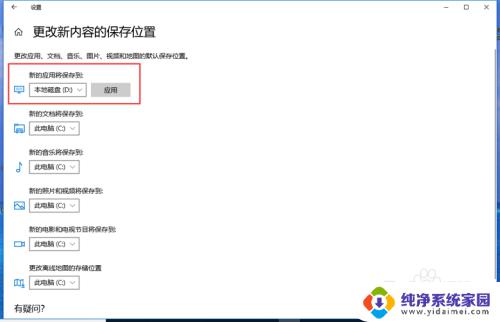
5.重复以上步骤,修改文档、音乐、图片、视频和地图的默认保存位置。
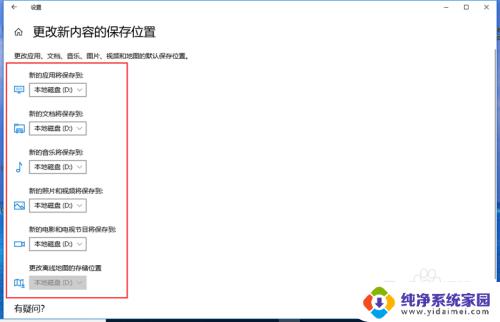
6.这样,用户应用、文档、音乐、图片、视频和地图的默认保存位置就修改了。
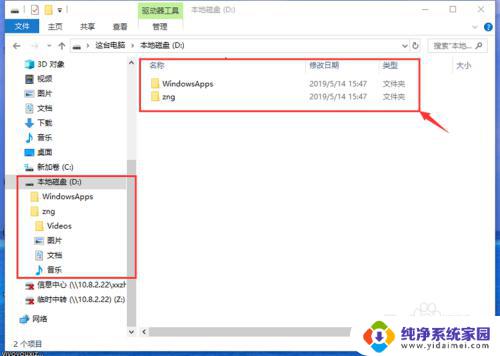
以上就是更改Windows用户目录的全部内容,如果您有任何疑问,请按照小编的方法操作,希望这篇文章对您有所帮助。